Kdenlive/Підручник/Монітори
Монітори
У Kdenlive передбачено 2 типи віджетів-моніторів для показу ваших відеоданих: монітор кліпу і монітор проекту. На третьому моніторі, Моніторі запису, ви зможете спостерігати зображення, яке захоплює програма.
Монітор кліпу
На панелі Монітор кліпу буде показано нередагований варіант кліпу, пункт якого позначено на панелі «Дерево проекту».
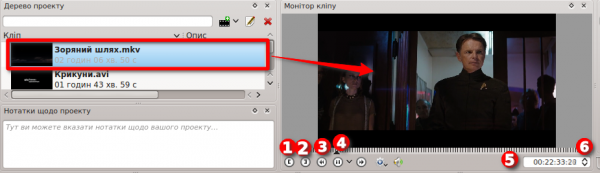
Віджети монітора кліпів
1) Кнопка встановлення початкової позиції.
2) Кнопка встановлення кінцевої позиції позначення.
3) Зелена зона позначення (визначається початковою і кінцевою точками). Якщо перетягнути кліп з монітора кліпу на монтажний стіл, коли позначено певну ділянку, на монтажний стіл буде перетягнуто саме цю ділянку.
4) Позначка позиції, її можна перетягувати кліпом.
5) Віджет відліку часу. Вкажіть точне значення часу і натисніть клавішу Enter, щоб перейти у кліпі до точно вказаної позиції.
6) Стрілочки зміни часу. Ними можна скористатися для зміни часової позиції на моніторі кліпу.
Створення ділянок моніторі кліпів
Ділянки є визначеними областями кліпів, які позначено зеленим на монтажній лінійці моніторів кліпів (див. пункт 3 вище). Початок ділянки можна встановити натисканням кнопки [ (пункт 1 на наведеному вище зображення). Кінець ділянки встановлюється натисканням кнопки ] (пункт 2 на наведеному вище зображенні).
The clip monitor has a right click (context menu) as described here
Монітор проекту
На панелі Монітор проекту буде показано образ монтажного столу проекту, тобто редаговану версію вашого відео.

Project Monitor Widgets
1) Позначка позиції у цілому проекті. Змінити позицію можна перетягуванням цієї позначки.
2) Віджет відліку часу. Вкажіть точне значення часу і натисніть клавішу Enter, щоб перейти у проекті до точно вказаної позиції.
3) Стрілочки зміни часу. Ними можна скористатися для зміни часової позиції на моніторі проекту.
Creating Zones in Project Monitor
You can use the [ and ] buttons to create a zone in the project monitor in the same way as you do to make zones in the clip monitor. The zone will be indicated by a green bar in both the time line and underneath the project monitor.
You can get Kdenlive to only render the selected zone - see Rendering Using the Selected Zone Option
The project monitor has a right click (context menu) as described here
Монітор запису
Передбачено також Монітор запису, яким можна скористатися для попереднього перегляду захоплених даних з Firewire, карток Blackmagic або потоків FFmpeg / video4linux.

